QL-1100/1100c
ЧЗВ и отстраняване на неизправности |
Как мога да използвам функцията за печат на поле? (Как да отпечатате няколко баркода от PDF файл отделно) (само за Windows)
За потребителите на PL-1100/1110NWB не можете да използвате функцията Crop Print (печат на поле) Windows 8.
Можете да отпечатате един или няколко баркода от PDF файл с формат A4 или Letter.
Функцията Crop Print (печат на поле) автоматично идентифицира и след това поотделно полетата и отпечатва баркодовете, които определяте.

- Функцията Crop Print Print (печат на поле) е достъпна само при печат от драйвера на принтера Windows и не може да се изпълнява с помощта на P-Touch Editor.
-
Точността на функцията Crop Print Print зависи от околната среда на потребителя, печатния материал и съдържанието на етикета.
Препоръчват се ясни, черно-бели баркодове.
Някои етикети може да не се отпечатват правилно или да се различават от оригиналните данни, ако условията не са оптимални. - Използвайте Acrobat® Reader DC или по-голям, за да отпечатате PDF файл.
> как да използвате функцията Crop Print Print (печат на поле)
> условия за използване на функцията за печат на поле
Как да използвате функцията Crop Print Print (печат на поле)
Използвайте Acrobat® Reader DC или по-голям, за да отпечатате PDF файл.
Преди да използвате тази функция, свържете принтера към компютъра и активирайте отпечатването.
За повече информация вижте често задаваните въпроси: “
Как да свържа принтера към компютъра си чрез Wi-Fi® с помощта на точка за достъп? (Само за ци-1110NWB/TD-4550DNWB)
"как да свържа принтера към компютъра си чрез Bluetooth®? (Само за Windows)" (само за PL-1110NWB/TD-4550DNWB)
"как да свържа принтера към компютъра си с помощта на USB кабел?"
"Как да свържа принтера към компютъра си чрез кабелна LAN (Ethernet)?" (САМО ЗА KL-1110NWB/TD-4520DN/TD-4550DNWB)
- Отворете PDF файла с баркод документа, който искате да отпечатате, и кликнете върху [Print].
- Изберете принтера си в диалоговия прозорец [Print].
- В раздел [Page Sizing and Handling] изберете [Actual Size] (действителен размер).
- Под [Orientation], изберете [Portrait].
- Щракнете Properties.
-
За Die Cut labels, махнете отметката от квадратчето [cut every] в полето [Basic].
За непрекъснати ролки поставете отметка в квадратчето [Basic ] (основни]].
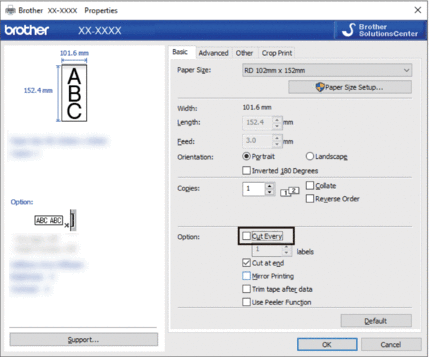
-
Щракнете върху раздела [Crop Print Print] (печат на поле) и проверете квадратчето за отметка [автоматично отпечатване на отделни етикети с баркодове].
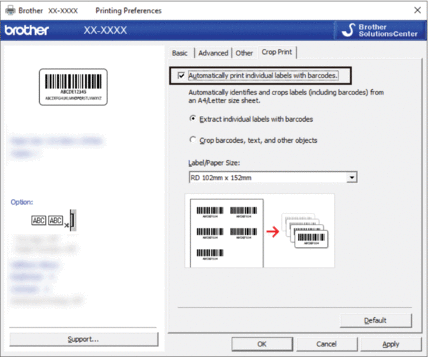
- Изберете опцията [extract individual labels with barcodes] за етикетите на продуктите или изберете опцията [Crop barcodes, text, and other objects] за етикети за доставка.
-
Кликнете върху падащия списък [Label/Paper Size] и след това изберете етикета или размера на хартията.
Ако изберете опцията [Crop barcodes, text, and other objects], са изброени само 102 мм (4") или повече ширина хартия.Изберете най-близкия размер на етикета, за да съответства на оригиналния размер на данните за културата. Препоръчваме да тествате проба преди отпечатване на голям брой етикети.
- Щракнете върху [OK].
-
Кликнете върху бутон [Print] в диалоговия прозорец [Print ] (печат)].
- Не увеличвайте или намалявайте размера на листа с баркод. Баркодовете не могат да бъдат идентифицирани правилно.
-
При печат от Acrobat® Reader, извършете следните настройки в диалоговия прозорец [Print].
- В раздел [страница оразмеряване и обработка] махнете отметката от квадратчето [изберете източник на хартия според размера на страницата в PDFформат ].
- Под [Orientation], проверете [Portrait].
Условия за използване на баркодове за изрязване
, съвместими с Crop Print (печат на поле)
Спецификация на баркода
| Свойства | Спецификация |
|---|---|
| Вертикална ширина | 5 mm (0.2") (минимум) |
| Хоризонтална ширина | Най-тесния бар: 0.5 mm (0.02") (минимум) |
| Марж | 10 пъти най-тясната ширина на лентата (минимум) |
| Цвят | Черен |
| Цвят на фона | Бяло |
| Ширина на клетката (най-широка лента) | 0.5 mm (0.02") (минимум) |
- Код 39/ код 3 от 9
- ITF/ ITF-14/ Interleaved 2 от 5
- GS1-128 (МКС/EAN-128)
- Codabar (код 2 от 7, NW-7)
- КОД 93
- КОД 128
- UPC-A
- UPC-E
- JAN-8 / EAN-8
- JAN-13 / EAN-13
- Код по КН*
- Datamatrix / GS1 Datamatrix*
- PDF417
- MaxiCode*
- * предлага се за етикети за доставка
Баркод документ, съвместим с Crop Print Print
Уверете се, че PDF документът отговаря на следните изисквания:
Баркод условия за етикетите на продуктите
| Артикул | Условие |
|---|---|
| Общ баркод номер | Между 1-99 баркода |
| Тип баркод | Използвайте само баркодове, съвместими с функцията Crop Print (печат на поле). |
| Позиция на баркода | Уверете се, че баркодовете не са наклонени или под ъгъл. Те трябва да са успоредни на горната и долната част на всяка страница. Уверете се, че баркодовете започват в горния ляв ъгъл и слизат по колоната, като продължават в горната част на следващата колона надясно. |
Баркод оформление за продуктови етикети
| Правилно разположение на баркода | Неправилно разположение на баркода |
|---|---|
Баркодовете започват в горния ляв ъгъл и се движат надолу по колоната, продължава в горната част на следващата колона надясно.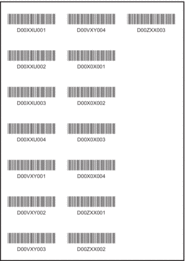 |
Не е идентифициран (не е подравнен по горния марж) 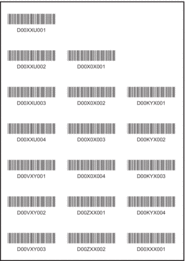 |
Баркод условия за етикети за доставка (само за 1100-/KL-1110NWB/TD-4520DN/TD-4550DNWB)
| Артикул | Условие |
|---|---|
| Общ баркод номер | Между 1-9 баркода |
| Тип баркод | Използвайте само баркодове, съвместими с функцията Crop Print (печат на култура). |
| Позиция на баркода | Уверете се, че баркодовете са прави. |
Баркод оформление за етикети за доставка (само за 1100-/КL-1110NWB/TD-4520DN/TD-4550DNWB)
изрязване се извършва, когато е изпълнено някое от следните условия:
- Етикетът е заобиколен от управлявани линии.
- Етикетът включва хоризонтални линии, които разширяват цялата ширина на етикета.
- Етикетът включва вертикални линии, които разширяват пълната височина на етикета.
| Правилно разположение на баркода |
|---|
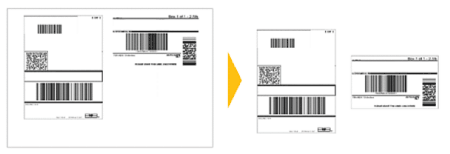 |
